为什么win10更新后WiFi不会自动联网
更新时间:2021-09-16 10:04:00作者:mei
为了让win10系统运行更加流畅,大家会不定期更新一下系统。近期有用户说win10系统更新后WiFi不会自动联网,即使重新启动还是一样,进入网络设置勾选自动连接还是无效,这要怎么办?关于此疑问,现在和大家说说win10更新后WiFi不会自动联网的解决方法。
具体方法如下:
1、首先鼠标右键单击此电脑,选择属性。
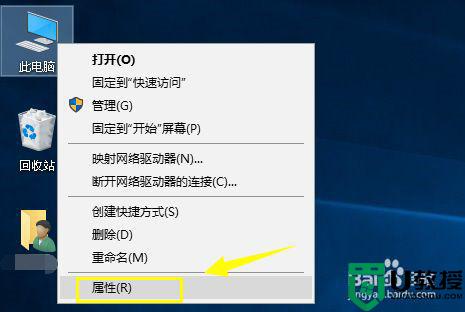
2、进入此电脑属性界面点击控制面板主页。
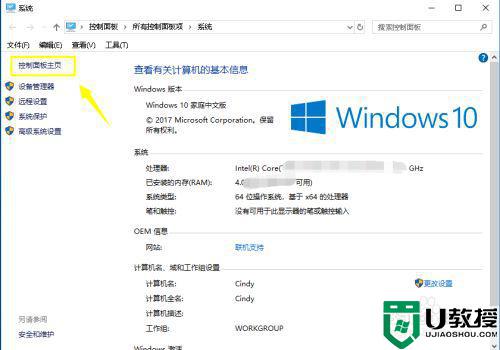
3、在控制面板界面点击网络与internet进入。
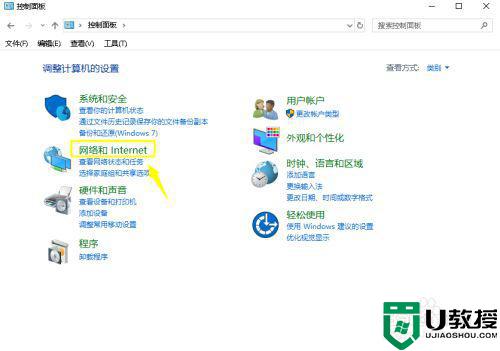
4、接着进入网络与共享中心。
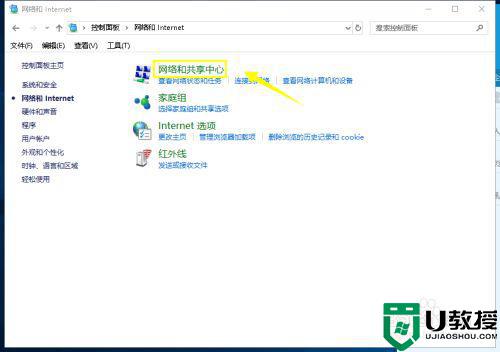
5、在网络与共享中心,点击左侧的更改适配器设置。
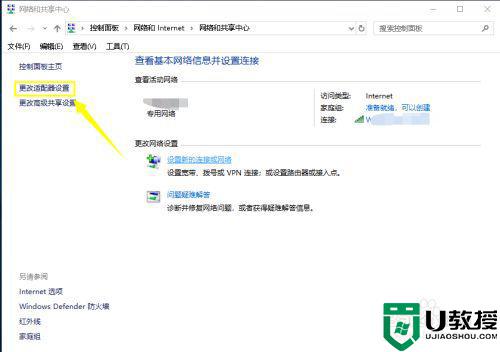
6、右键单击你连接无线网络,选项禁用。
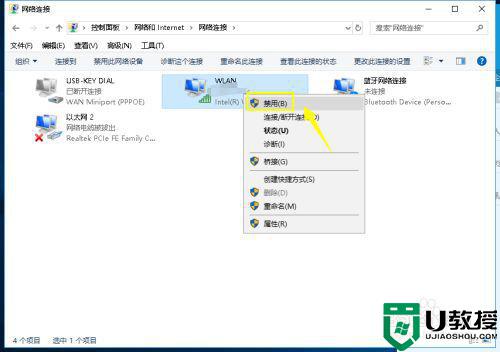
7、然后重新右键单击无线网络连接,选择启用。
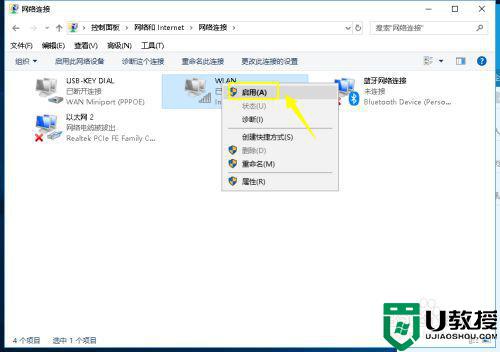
8、最后进入控制面板硬件和声音电源选项,点击选择电源按钮功能。
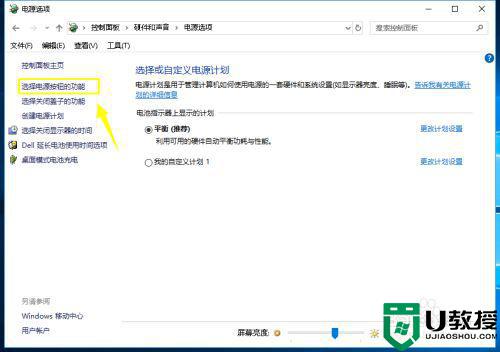
9、进入系统设置,点击更改不可用设置。
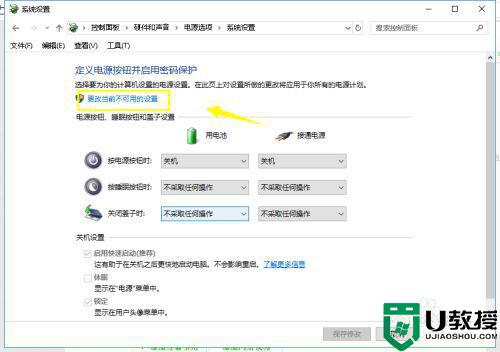
10、我们取消快速启动前面的勾选,点击保存修改即可。
上述教程解决win10更新后WiFi不会自动联网的故障,重启开机后网络就恢复正常状态了。
为什么win10更新后WiFi不会自动联网相关教程
- win10系统自动更新关闭后为什么还会自动更新 windows10关闭自动更新后还会更新如何解决
- windows10时间为什么不自动更新 win10时间不自动更新的处理方法
- 为什么win10更新驱动后会黑屏 详解win10更新驱动后会黑屏的解决方法
- 为什么win10更新后打不开网站 win10更新后打不开网站的处理方法
- win10点击安全与更新会自动闪退什么原因 win10点击安全与更新会自动闪退的两种处理方法
- win10关闭自动更新后还会更新解决方法
- 为什么win10关机后会莫名其妙自动重启 win10关机后会自动重启的处理方法
- 为什么Win10系统时间无法自动更新 Win10系统时间不能自动更新的解决方法
- 联想windows10如何关闭自动更新 联想怎么关闭windows10自动更新
- 为什么win10更新后键盘失灵 win10更新后键盘失灵解决技巧
- appdata文件太大了可以删除或移动吗
- win10护眼豆沙绿怎么设置
- win10打印功能print spooler自动停止运行怎么解决
- Win10系统中可通过命令读取受保护的Wi-Fi 密码
- win10清理删除hiberfil文件方法介绍
- win10字体无法复制到对应文件夹怎么解决
热门推荐
win10系统教程推荐
- 1 window10投屏步骤 windows10电脑如何投屏
- 2 Win10声音调节不了为什么 Win10无法调节声音的解决方案
- 3 怎样取消win10电脑开机密码 win10取消开机密码的方法步骤
- 4 win10关闭通知弹窗设置方法 win10怎么关闭弹窗通知
- 5 重装win10系统usb失灵怎么办 win10系统重装后usb失灵修复方法
- 6 win10免驱无线网卡无法识别怎么办 win10无法识别无线网卡免驱版处理方法
- 7 修复win10系统蓝屏提示system service exception错误方法
- 8 win10未分配磁盘合并设置方法 win10怎么把两个未分配磁盘合并
- 9 如何提高cf的fps值win10 win10 cf的fps低怎么办
- 10 win10锁屏不显示时间怎么办 win10锁屏没有显示时间处理方法

